自己给电脑重装系统的详细步骤(轻松操作,重拾电脑新生)
277
2025 / 02 / 09
随着时间的推移,操作系统往往会出现各种问题,如系统运行缓慢、软件无法正常使用等。此时,重装操作系统是一种常见的解决办法之一。本文将为大家提供一份详细的教程,帮助您顺利重装XP系统。

一、备份重要数据
在开始重装XP系统之前,务必要备份您电脑中的重要数据,包括文档、照片、音乐等文件。可以将这些文件复制到移动硬盘或云存储中,以免在系统重装过程中丢失。
二、查找安装光盘或系统镜像文件
在进行XP系统重装之前,需要准备好XP的安装光盘或者系统镜像文件。如果您没有安装光盘,可以在官方网站上下载XP系统的ISO镜像文件,并将其烧录到光盘或者制作成U盘启动盘。
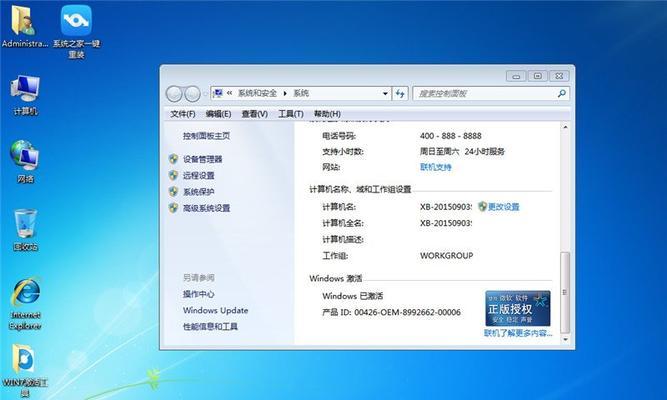
三、准备安装所需驱动程序
在进行XP系统重装之前,需要准备好电脑所需的驱动程序,包括主板驱动、显卡驱动、声卡驱动等。可以通过查看电脑的设备管理器来确定需要哪些驱动程序。
四、设置BIOS启动顺序
重装XP系统需要从光盘或者U盘启动,因此需要将电脑的启动顺序设置为优先从光盘或者U盘启动。进入BIOS设置界面,找到“Boot”选项,将光盘或者U盘移动到启动顺序的第一位。
五、重启电脑并启动安装程序
完成BIOS设置后,重启电脑并插入XP安装光盘或者U盘。按照屏幕上的提示,启动安装程序,并选择适当的语言和时区。

六、删除现有分区
在进行XP系统重装之前,需要删除现有的分区。在安装程序的分区界面,选择需要删除的分区,并点击“删除”。请注意,这将会清除该分区上的所有数据,因此确保已经备份好了重要数据。
七、创建新分区并进行格式化
删除现有分区后,可以创建新的分区。在安装程序的分区界面,选择未分配空间,并点击“创建”。根据需要设置新分区的大小,并选择文件系统类型(建议选择NTFS),然后进行格式化。
八、安装XP系统
完成分区设置和格式化后,选择刚刚创建的分区,并点击“安装”。安装程序会开始将XP系统文件复制到电脑中,这个过程可能需要一些时间,请耐心等待。
九、设置用户和计算机名称
在安装程序的设置界面,填写您的用户名和计算机名称。这些信息将用于登录系统和区分不同的计算机。
十、输入XP系统序列号
在安装程序的序列号界面,输入您的XP系统序列号。如果您购买了正版的XP系统,序列号通常会附带在光盘或系统包装盒上。
十一、完成系统设置
安装程序会继续进行系统设置,包括安装必要的系统组件和驱动程序。请耐心等待直到系统设置完成。
十二、更新系统和驱动
一旦XP系统安装完成,建议立即进行系统更新,并安装最新的驱动程序。通过WindowsUpdate和官方驱动程序下载网站,可以获取最新的更新和驱动。
十三、安装常用软件
在完成系统更新和驱动安装后,可以开始安装常用软件,如浏览器、办公软件等。请注意选择可信的软件来源,以避免安装恶意软件。
十四、恢复备份数据
在重新安装了XP系统后,可以将之前备份的重要数据恢复到电脑中。将备份数据复制回原来的位置,并确保文件完整无损。
十五、
通过本文提供的详细教程,您可以轻松地重装XP系统。请确保在重装之前备份重要数据,并按照步骤正确进行操作。希望本文对您有所帮助,祝您顺利完成系统重装。
